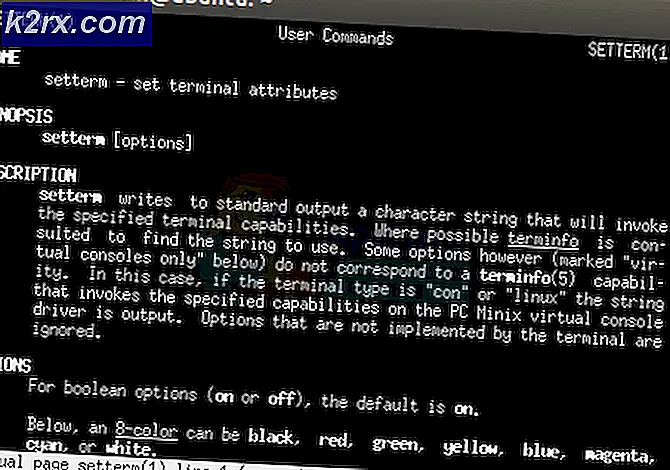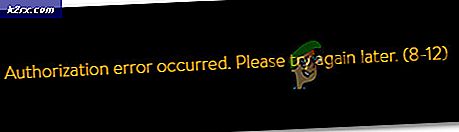Nasıl yapılır: Kullanıcı Hesabı Denetimi'ni (UAC) Devre Dışı Bırakma
Genellikle UAC olarak kısaltılan Kullanıcı Hesabı Denetimi, bir süre önce Windows Vista'nın yayımlanmasıyla birlikte Microsoft'un Windows İşletim Sistemine sunduğu bir güvenlik özelliğidir. UAC, Windows İşletim Sisteminin bütünlüğünü geliştirmek ve onu dışarıdan ve diğer tehditlerden korumak için tasarlanırken, bir Windows kullanıcısı bunu yalnızca onları bilgilendirmekle kalmayıp aynı zamanda onlardan onay almasını isteyen bir sıkıntıdan başka bir şey olmadığını düşünür. En ufak bile olsa - yeni yazılımlar yüklemekle sadece Kayıt Defteri Düzenleyicisine erişmeye veya yönetici ayrıcalıklarına sahip bir Komut İstemi açmaya kadar.
Microsoft, UAC ile iyi anlamına gelir, ancak sorunun çoğu, çoğu Windows kullanıcısının UAC tarafından, yaptıkları hemen hemen her bir şeyle ilgili olarak etiketlenmesini sevmemesidir. Windows bilgisayarınızda özgürlüğünüze önem verenler için küçük ama pratik bir güvenlik özelliğinden biraz daha fazla olan Windows için, Kullanıcı Hesabı Denetimi'ni kullanıcı için tamamen kapatma özelliği kalmıştır. Ancak, UAC'yi devre dışı bırakmanın, bilgisayarınızı birden fazla yoldan savunmasız bırakabileceğini anlamak akıllıca olacaktır. Yine de, Kullanıcı Hesabı Denetimi'ni devre dışı bırakmak isterseniz, şunları yapabilirsiniz:
Windows 7 ve Vista'da:
Seçenek 1: UAC'yi manuel olarak kapatın
Windows Vista ve 7'de UAC'yi devre dışı bırakmak için en kısa yol olmasa da en kolay yol bu işlemi elle yapıyor. UAC'yi manuel olarak kapatmak için yapmanız gerekenler:
Denetim Masası'nı açın -> Kullanıcı Hesaplarına ve Aile Güvenliğine gidin> Kullanıcı Hesapları -> Kullanıcı Hesabınızı açın ve Kullanıcı Hesabı Denetimi ayarlarını değiştir'e tıklayın.
UAC kaydırıcının dört konumu vardır. Kaydırıcıyı, asla bildirilmeyen en alt konuma taşıyın.
Tamam'a tıklayın. Onay için UAC tarafından istendiğinde, eylemi onaylayın.
Bilgisayarınızı yeniden başlat . Değişiklik yürürlüğe girecek ve bilgisayar yeniden başlatılır başlatılmaz UAC devre dışı bırakılacaktır.
2. Seçenek: UAC'yi Devre Dışı Bırak özelliğini kullanarak UAC'yi kapatın
Devre Dışı Bırakma UAC, yalnızca 115KB boyutunda bir Windows Vista / 7 bilgisayarında UAC'yi devre dışı bırakabilen, kullanıcının kendi bilgisayarına yüklemesini gerektirmeyen ve Windows Vista'nın dünyaya tanıtılmasından beri etrafta bulunan bir ücretsiz yazılım parçasıdır. Bu seçeneği kullanarak UAC'yi kapatmak için yapmanız gerekenler:
Tıklayın ve UAC'yi devre dışı bırakın .
Başlat UAC'yi Devre Dışı Bırak .
UAC'yi Devre Dışı Bırak'ı (Kullanıcı Hesabı Denetimi) seçin .
Uygula'ya tıklayın.
Bilgisayarınızı yeniden başlat .
Bu program, UAC'yi devre dışı bıraktıktan sonra etkinleştirmek için de kullanılabilir, ancak UAC'yi devre dışı bıraktıktan sonra herhangi bir zamanda kullanmayı planlamıyorsanız, silmek için kendinizi özgür hissedebilirsiniz.
Windows 8'de:
Denetim Masası'nı açın.
Kullanıcı Hesapları ve Aile Güvenliği > Kullanıcı Hesapları -> Kullanıcı Hesabınızı açın ve Kullanıcı Hesabı Denetimi ayarlarını değiştir seçeneğini tıklayın .
Kaydırıcıyı en düşük konuma taşıyın - Asla bildirme
Tamam'a tıklayın. Onay için UAC tarafından istendiğinde, eylemi onaylayın.
Bilgisayarınızı yeniden başlat .
PRO TIP: Sorun bilgisayarınız veya dizüstü bilgisayar / dizüstü bilgisayar ile yapılmışsa, depoları tarayabilen ve bozuk ve eksik dosyaları değiştirebilen Reimage Plus Yazılımı'nı kullanmayı denemeniz gerekir. Bu, çoğu durumda, sorunun sistem bozulmasından kaynaklandığı yerlerde çalışır. Reimage Plus'ı tıklayarak buraya tıklayarak indirebilirsiniz.UAC kaydırıcısını Hiçbir zaman bildirme konumuna taşıyarak, Windows Vista ve 7'de UAC'yi tamamen devre dışı bırakırken, Microsoft'a göre, kullanıcının kendi korumasına göre, Windows 8'de bunu tamamen yapmaz. Bunu yaparken hemen hemen tüm UAC özelliklerini devre dışı bırakır, bir uygulama bırakır - örneğin bir uygulama sistem ayarlarını değiştirmeye çalıştığında UAC ister - kullanıcının kendi iyiliği için hala aktiftir. Ancak, Windows 8'de bu özellikleri bile devre dışı bırakmanın bir yolu vardır, bununla birlikte, bir Metro stili uygulaması başlatmayı denediğinizde bu uygulama bir hata açılamıyor. UAC'nin artık özelliklerini devre dışı bırakmak için yapmanız gerekenler:
Çalıştırmak için Windows Logo tuşu + R tuşlarına basın . Çalıştır iletişim kutusuna regedit yazın ve Enter tuşuna basın.
Kayıt Defteri Düzenleyicisi'nin sol bölmesinde, aşağıdaki dizine gidin:
HKEY_LOCAL_MACHINE \ SOFTWARE \ Microsoft \ Windows \ CurrentVersion \ Policies
İçeriğinin sağ bölmede görüntülenmesini sağlamak için sol bölmedeki Sistem'e tıklayın.
Sağ bölmede, EnableLUA başlıklı bir değeri bulun ve çift tıklatın.
Değer verisi alanında bulunanı 0 ile değiştirin . Tamam'a tıklayın. Kayıt Defteri Düzenleyicisi'ni kapatın. Bilgisayarınızı yeniden başlat .
Windows 10'da:
Seçenek 1: UAC'yi manuel olarak devre dışı bırakın
Denetim Masası'nı açın.
Kullanıcı Hesapları ve Aile Güvenliği > Kullanıcı Hesapları -> Kullanıcı Hesabınızı Açın ve Kullanıcı Hesabı Denetimi ayarlarını değiştir seçeneğini tıklayın .
UAC kaydırıcısını en alt konuma taşıyın - Asla bildirme
Tamam'a tıklayın. Onay için UAC tarafından istendiğinde, eylemi onaylayın.
Bilgisayarınızı yeniden başlat .
Seçenek 2: Bir .REG dosyası kullanarak UAC'yi devre dışı bırakın
UAC'yi hiçbir zaman bildirimde bulunmayacak şekilde ayarlamak için tasarlanmış bir .REG dosyasını indirip başlatarak Windows 10'da UAC'yi devre dışı bırakabilirsiniz. Bunu yapmak için yapmanız gerekenler:
İhtiyacınız olan .REG dosyasını indirmeye başlamak için buraya tıklayın.
.REG dosyası indirildikten sonra (çok uzun sürmemelidir!), Indirdiğiniz dizine gidin.
İndirmek için indirilen .REG dosyasına çift tıklayın ve içeriğinin bilgisayarınızın kayıt defteriyle birleştirilmesini sağlayın.
Gerçekten .REG dosyasını başlatmak isteyip istemediğiniz sorulursa, Çalıştır'a tıklayın.
Eyleminizi onaylamak için UAC tarafından istendiğinde, Evet'e tıklayın.
Gerçekten .REG dosyasının içeriğinin bilgisayarınızın kayıt defteriyle birleştirilmesini isteyip istemediğiniz sorulursa, Evet'e tıklayın.
.REG dosyasının içeriği kayıt defterinizle birleştirildiğinde, bir komut istemi alırsınız, Tamam'ı tıklatın .
Bilgisayarınızı yeniden başlat . Bilgisayarınız yeniden başlatıldığında, değişiklik yürürlüğe girmiş olacak ve daha önce indirdiğiniz .REG dosyasını silmekte özgürsünüz.
Not: UAC'yi veya Windows işletim sisteminin hangi sürümünü UAC'yi devre dışı bırakmak için kullandığınız önemli değil, değişiklik yürürlüğe girmeden önce bilgisayarınızı yeniden başlatmanız gerekecektir. Ancak, çoğu durumda, yalnızca UAC'nin devre dışı bırakılması, bilgisayarınızın yeniden başlatılmasını gerektirir ve devre dışı bırakıldıktan sonra etkinleştirilemez.
PRO TIP: Sorun bilgisayarınız veya dizüstü bilgisayar / dizüstü bilgisayar ile yapılmışsa, depoları tarayabilen ve bozuk ve eksik dosyaları değiştirebilen Reimage Plus Yazılımı'nı kullanmayı denemeniz gerekir. Bu, çoğu durumda, sorunun sistem bozulmasından kaynaklandığı yerlerde çalışır. Reimage Plus'ı tıklayarak buraya tıklayarak indirebilirsiniz.